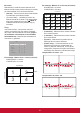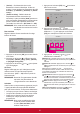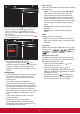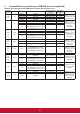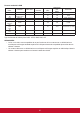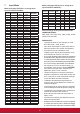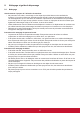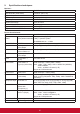User Guide
24
5.2.8. Menu Input
PIP
1
2
3
SETMENU
:Move :Select
Video source
Sub 1
Sub 2
Sub 3
Audio source
PIP audio
Input reset
USB
Media
Card OPS audio
Input
:Exit
Video source
Sélectionnez une source d’entrée vidéo.
Choisissez parmi : {Displayport} / {DVI-D} / {VGA}
/ {HDMI 1} / {HDMI 2} / {HDMI 3} / {Component} /
{Video} / {USB} / {Card OPS}.
Sub 1
Sélectionnez le signal d’entrée pour la sous-image
Win1.
Choisissez parmi : {Displayport} / {DVI-D} / {VGA}
/ {HDMI 1} / {HDMI 2} / {HDMI 3} / {Component} /
{Video} / {USB} / {Card OPS}.
Sub 2
Sélectionnez le signal d’entrée pour la sous-image
Win2.
Choisissez parmi : {Displayport} / {DVI-D} / {VGA}
/ {HDMI 1} / {HDMI 2} / {HDMI 3} / {Component} /
{Video} / {USB} / {Card OPS}.
Sub 3
Sélectionnez le signal d’entrée pour la sous-image
Win3.
Choisissez parmi : {Displayport} / {DVI-D} / {VGA}
/ {HDMI 1} / {HDMI 2} / {HDMI 3} / {Component} /
{Video} / {USB} / {Card OPS}.
Audio source
Sélectionnez la source d’entrée audio en fonction
de la source du signal audio connectée aux prises
entrée audio et HDMI de l’écran.
Choisissez parmi : {Analog} / {Displayport} /
{Audio1} / {Audio2} / {Media}.
PIP audio
Sélectionnez la source audio du mode PIP (Image
dans Image).
• {Main} - Sélectionnez l’audio à partir de l’image
principale
• {Sub 1} - Sélectionnez l’audio à partir de l’image
secondaire 1.
• {Sub 2} - Sélectionnez l’audio à partir de l’image
secondaire 2.
• {Sub 3} - Sélectionnez l’audio à partir de l’image
secondaire 3.
Card OPS audio
Sélectionne le mode audio analogique ou
numérique pour card OPS.
Input reset
Réinitialise tous les réglages du menu Entrée aux
valeurs préréglées en usine.